
このページではSwitch2の本体ストレージの空き容量を確認するやり方を解説しています。
不要なデータを削除して容量を減らしたり、microSD Expressカードで容量を増やすなど、ストレージが不足した時の拡張方法も解説しているので参考にしてください!
ちなみに、自分は「しふぁの作業部屋」というYouTubeチャンネルを運営しており、Switch2関連の動画も投稿予定なので、気になる人はこちらも要チェックです!
🔽他にもSwitch2関連の情報を知りたい場合はこちらをチェック!
check!
>>Switch2の情報まとめページを確認する!
Switch2で本体ストレージの空き容量を確認するやり方
Switch2で本体ストレージの空き容量を確認するやり方を解説します。
HOMEメニューを開いたら歯車マークの「設定」を選択してください。
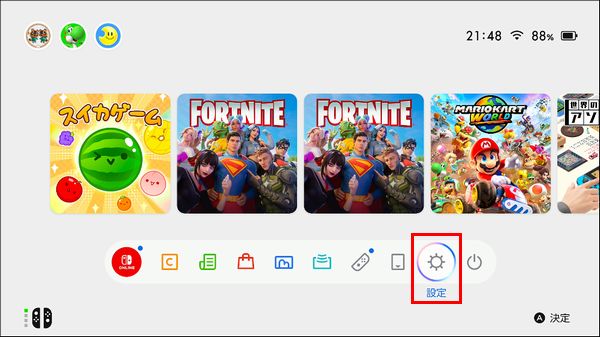
次に「データ管理」を確認すると、本体ストレージ(本体保存メモリー)の空き容量を確認できます。
Switch2本体に内蔵されているストレージ容量は全体で256GBとなっているので、そのうちどれくらいの空き容量があるのか確認してみましょう。
もしも、Switch2本体にmicroSD Expressカードをすでに挿入しているのであれば、その空き容量も確認可能です。
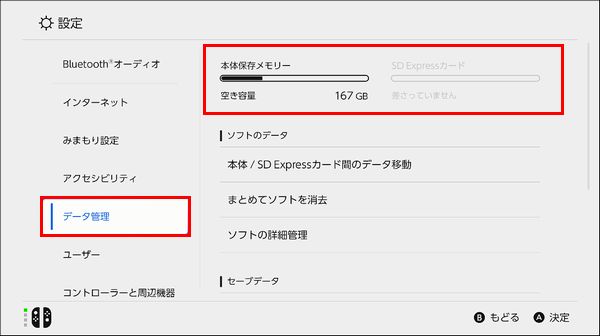
ストレージの空き容量の目安
本体ストレージの空き容量がギリギリになっている人もいると思いますが、空き容量が少なすぎるとSwitch2の処理速度にも影響が出てくるので注意が必要です。
処理速度が低下してしまうと、ゲームのロード時間が長くなったり、プレイ中に映像のカクツキなどが発生する可能性があります。
ストレージの空き容量の目安ですが、パソコンで使用するSSDの場合、処理速度を落とさないためには20%程度の空き容量を確保することが推奨されています。
Switch2でもこの条件に当てはめて考えた場合、
このようになるので、これくらいの空き容量は最低限確保するのがおすすめです。
もしも、これ以上の空き容量を確保できない場合は、不要なデータを削除したり、microSD Expressカードを使用して拡張した後にデータ移動を行ってください。
それぞれの方法について詳しく解説します。
不要なデータを削除する方法
まずは不要なデータを削除する方法を解説します。
もしも、削除したくないデータがある場合は、この後に解説するmicroSD Expressカードを使用してストレージを拡張し、データを移動させてください。
不要なデータを削除する方法ですが、先ほどの「データ管理」の項目内にある「まとめてソフトを消去」を選択してください。
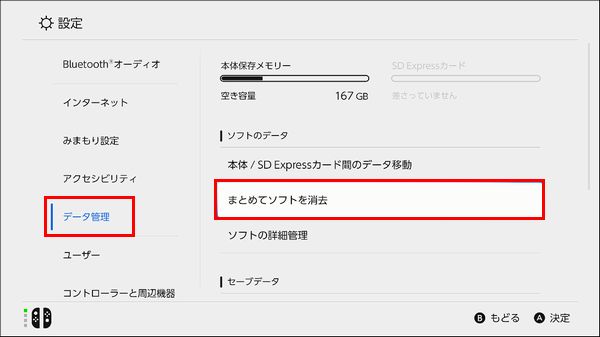
次に消去したいソフトにチェックを入れましょう。
消去してもセーブデータは残るようになっています。
また遊びたくなったら、ソフトを再ダウンロードすればプレイできるので安心してください。
チェックを入れたら「消去する」を選択してください。
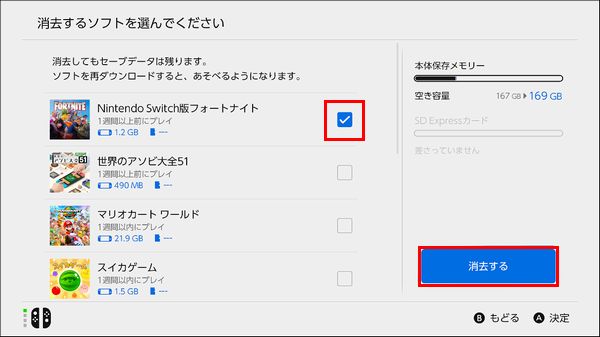
次に本当に消去するのか確認画面が表示されます。
HOMEメニューにアイコンを残すのかも聞かれるので、アイコンを残したいならチェックを入れてください。
実際にHOMEメニューにアイコンを残しておくと、そのアイコンを選択することで簡単に再ダウンロードが行えるようになります。
今後また遊ぶ可能性があるゲームを削除する場合は、チェックを入れておくのがおすすめです。
問題無いなら「消去する」を選択しましょう。
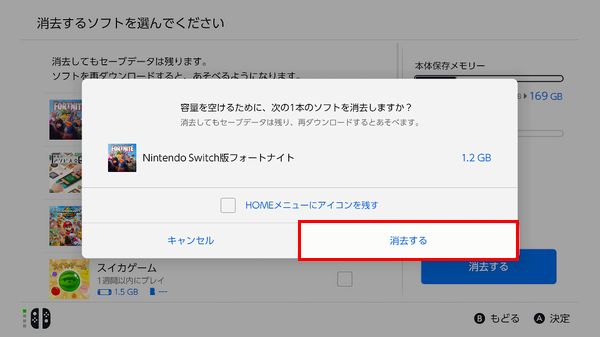
消去が完了するとこのような画面が表示されるので、「OK」を選択して画面を閉じましょう。
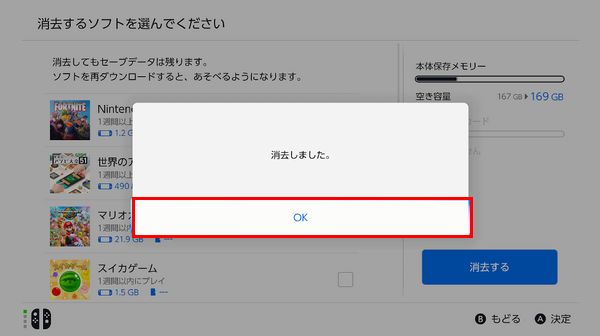
microSD Expressカードを使用して拡張・データ移動する方法
不要なデータを消去しても空き容量が確保できない場合は、microSD Expressカードを使用してストレージを拡張し、データを移動させるのがおすすめです。
旧世代機であるSwitchの場合、microSD/microSDHC/microSDXCメモリーカードを使用してストレージ容量を拡張していましたが、Switch2からはmicroSD Expressカードしか使えなくなっています。
Switchで使用していたmicroSDカードがmicroSD Express規格でない場合、Switch2に差し込んでも、ダウンロードソフトを保存したり読み込んだりできないので注意してください。

ちなみに、microSD Expressという規格は、これまでの規格のmicroSDと比較すると、データの読み込みや書き込み速度が向上しています。
Switchで使用していた時よりも、よりスムーズに処理が行えるメリットもあるので、所持していなかった場合はこれを機に新しく購入しましょう。
microSD Expressメモリーカードは、任天堂からライセンス商品が発売されており、SanDisk製とSamsung製の2種類が販売されています。
どちらも極めて信頼性が高いメーカーとなっており、品質はどちらも大きな差は無いと考えていいので、好きな方を選んでOKです。
より詳しく解説するのであれば、SanDiskはアメリカにあるフラッシュメモリー製品を中心に行う企業です。
一方、Samsungは韓国にある韓国最大の総合家電・電子部品・電子製品メーカーです。
どちらも信頼性が高いメーカーですし、どっちを選んだとしても壊れるときは壊れます。
実際に両方から販売されているmicroSDカードを使用したことがありますが、大きな差を感じたことは無いので、アメリカと韓国のどちらか好きな国を選ぶ感覚で判断するといいですよ!
マイニンテンドーストアやAmazon、楽天などで販売されているので、実際に購入してみてください。

もしも、上記のショップからライセンス商品を購入できなかった場合、ライセンス商品以外のmicroSD Expressメモリーカードでも問題無く使用可能なので、こちらを検討するのもおすすめです。
ただ、容量や値段などが若干違うので注意しましょう。
また、実際に購入する時は「microSD Express」や「EX」を表記された物を目印に購入してください。

実際にmicroSD Expressカードを購入できたら、Switch2本体に接続してデータ移動を行いましょう。
本体のスタンドを開くと、その下にmicroSD Expressカードを差し込めるスロットがあるので、こちらに挿入してください。

次にSwitch2のHOMEメニューから「設定」を選択し、
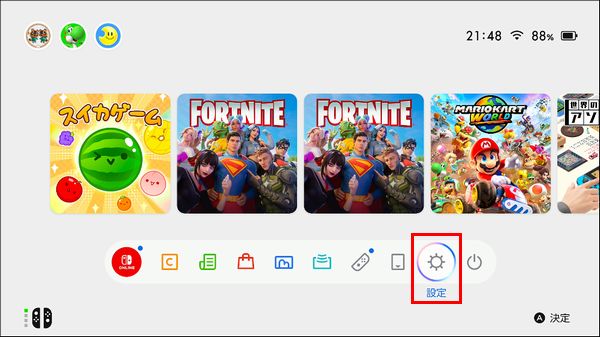
「データ管理」から「本体/SD Expressカード間のデータ移動」を選択して画面の指示に従いながらデータ移動を行いましょう。
ちなみに、microSD Expressカードでストレージを拡張しても、本体ストレージの空き容量が少ないと処理速度に影響が出ます。
microSD Expressカードにデータ移動を行い、本体ストレージの空き容量を確保してください。
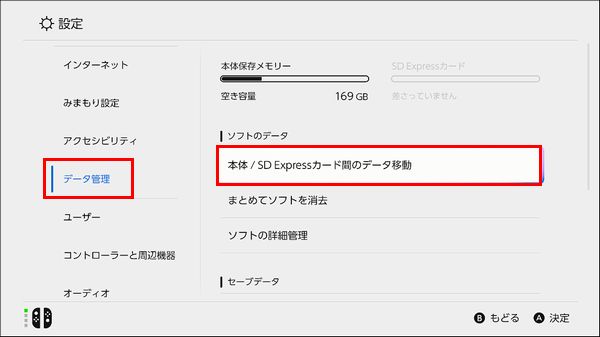
まとめ
今回はSwitch2の本体ストレージの空き容量を確認するやり方や不足時に拡張する方法を解説しました!
他にもSwitch2関連の設定で気になるアレコレを記事としてまとめて投稿しています。
気になる情報がある場合は、以下のまとめページから詳細を確認してみてください!
check!
>>Switch2の情報まとめページを確認する!
あと、自分は「しふぁチャンネル」というゲーム実況チャンネルと「しふぁの作業部屋」というこれからYouTubeを始めたい人向けの情報を発信しているチャンネルを運営していますが、両方のチャンネルとも収益化の条件である、
・直近12ヶ月の総再生時間が4000時間以上
この条件をクリアしており、収益化もしています。
特に「しふぁの作業部屋」ではたった4ヶ月間・3日に1本動画を投稿するだけで収益化する事ができたので、その時のノウハウをまとめた記事をnoteにて販売しております。

少しでも早く登録者数や再生回数を増やして収益化まで行きたいと考えている人にとって役に立つ情報を解説していますし、今なら購入者限定で無料で貰えるお得な特典も用意しています!
今後も特典を増やしたり、内容のアップデートも行っていく予定なので、お得なうちにチェックしてみて下さいね♪





コメント